在Windows 10操作系统中遇到错误代码0x8002801c是一个常见的问题,这个错误通常与某些组件的注册有关,下面将深入探讨此问题的解决方法,确保用户能够顺利解决这一困扰:
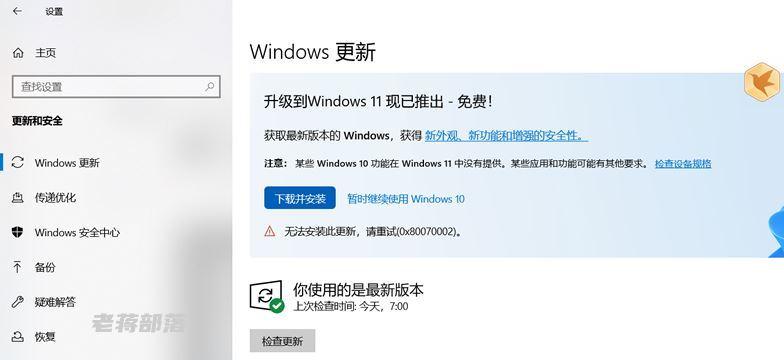
1、复制msinet.ocx组件
问题原因和解决方案:通常情况下,0x8002801c错误的出现是因为系统缺少或未能正确注册msinet.ocx组件,这个组件是Windows操作系统中一个重要的网络相关控件,用于支持一些网络功能。
操作步骤:需要从可信的来源获取适用于Windows 10 64位系统的msinet.ocx文件,获取后,将该文件复制到C:WindowsSysWOW64目录下,通过运行命令提示符(cmd.exe)并执行相应的命令来注册该组件。
2、使用Windows 10覆盖安装修复
解决方案描述:如果上述方法未能解决问题,或者用户不愿意手动操作文件,可以选择使用Windows 10的覆盖安装功能,这是一个更为彻底的修复方法,可以解决由于系统文件损坏或丢失导致的种种问题。
操作步骤:访问Microsoft官方网站下载Windows 10的媒体创建工具,然后按照指导进行操作,这个工具会帮助用户制作一个安装媒介(如USB驱动器),之后用户可以从该媒介启动电脑并进行覆盖安装,这种方法相当于给系统做了一个“大修”,可以解决包括0x8002801c在内的许多问题。
3、系统文件检查器(SFC)扫描
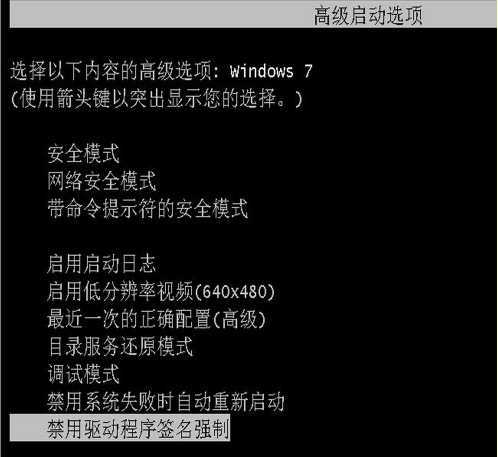
原理和效果:系统文件检查器(SFC)是Windows的一个内置工具,用于扫描、检测并修复系统文件的损坏或丢失,这个工具可以自动修复系统文件问题,对于因系统文件损坏导致的注册错误特别有效。
使用方法:只需在命令提示符(管理员权限)中输入“sfc /scannow”命令并执行,系统将自动扫描所有保护的系统文件并修复发现的问题,这个过程可能需要一些时间,具体时间取决于系统文件的数量和磁盘的速度。
4、使用DISM工具
功能说明:部署映像服务和管理(DISM)是一个强大的Windows工具,用于准备、修改和服务于Windows映像和虚拟机,DISM工具可以用来修复潜在的系统映像问题,这是SFC工具无法做到的。
操作过程:打开命令提示符(以管理员身份),然后输入命令“DISM /Online /CleanupImage /RestoreHealth”,这条命令会让DISM工具检查系统中的异常,并尝试自动修复这些问题。
可以看到解决Windows 10中的0x8002801c错误代码并不复杂,但需要用户根据自己对计算机操作的熟悉程度选择最合适的方法,无论是直接复制和注册缺失的组件,还是采用更全面的系统覆盖安装,抑或运行SFC和DISM工具进行系统修复,每种方法都有其适用场景和优势。
建议在采取上述任何措施之前,确保备份重要数据,虽然这些操作大多数情况下都是安全的,但数据备份可以在万一出现问题时保障数据不受影响。

相关问答FAQs
下列是针对Windows 10 0x8002801c错误的常见问题及解答:
Q1: 复制msinet.ocx组件有风险吗?
A1: 复制msinet.ocx组件通常是安全的,前提是从可信赖的来源获取文件,并且严格遵循操作指南,任何涉及系统文件的操作都有一定的风险,因此建议在此之前备份重要数据以防万一。
Q2: 使用Windows 10覆盖安装会删除个人文件吗?
A2: 使用Windows 10覆盖安装通常不会删除个人文件,但建议在执行此操作前进行备份,虽然安装过程中提供了保留个人文件的选项,但出于安全考虑,备份是一个更加稳妥的选择。
原创文章,作者:未希,如若转载,请注明出处:https://www.kdun.com/ask/798527.html
本网站发布或转载的文章及图片均来自网络,其原创性以及文中表达的观点和判断不代表本网站。如有问题,请联系客服处理。






发表回复